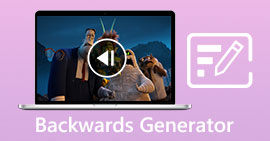Cum să faci videoclipuri alb-negru: creează efecte de filtre
Cineaștii pot modifica modul în care va arăta un film folosind filtre. Există o mulțime de filtre în multe tipuri de aplicații, dar filtrul alb-negru este întotdeauna prezent. Realizarea videoclipului alb-negru creează o stare de spirit, deoarece poate arăta o scenă din trecut, tristețe, nostalgie și multe emoții pe care imaginile colorate sau videoclipurile nu le pot aduce. Dar cum poți face un videoclip alb-negru? Cu instrumentele potrivite în mână, va fi un lucru posibil de făcut. Rămâneți pe această postare și vă vom învăța cum.
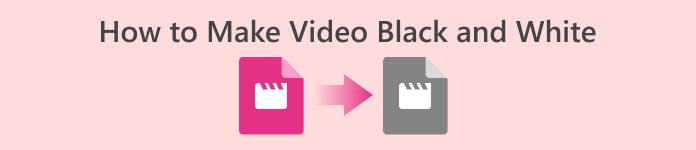
Partea 1. Cum adaug filtrul alb-negru
Un instrument de conversie multimedia bazat pe web numit. Video Converter Ultimate convertește practic toate fișierele video și audio populare în formatul de ieșire dorit. Acest instrument online este mai capabil decât pare inițial, deoarece permite utilizatorilor să editeze videoclipuri cu instrumente valoroase, inclusiv filtre, și să efectueze alte sarcini de conversie. Cu toate acestea, acest program nu este disponibil în Play Store sau App Store. Mai jos este o modalitate eficientă de a adăuga filtre alb-negru la videoclipuri cu Video Converter Ultimate.
Pasul 1. Instalați Video Converter Ultimate
Faceți clic pe pictograma de mai jos pentru a descărca instrumentul pe computerul dvs. Windows sau Mac. Urmați pașii ușor de urmat pentru a finaliza instalarea instrumentului, apoi lansați-l.
Descărcare gratuităPentru Windows 7 sau o versiune ulterioarăDescărcare sigură
Descărcare gratuităPentru MacOS 10.7 sau o versiune ulterioarăDescărcare sigură
Pasul 2. Atașați fișierele video
Prin selectarea La care se adauga butonul sau Adăugați fișiere, puteți importa fișierul video pentru care doriți să aplicați un filtru. Clic Deschis după selectarea fișierului video pe care doriți să îl încărcați. În plus, dacă doriți, puteți introduce numeroase fișiere video; cu alte cuvinte, nu există nicio restricție privind numărul de videoclipuri pe care le poate filtra.
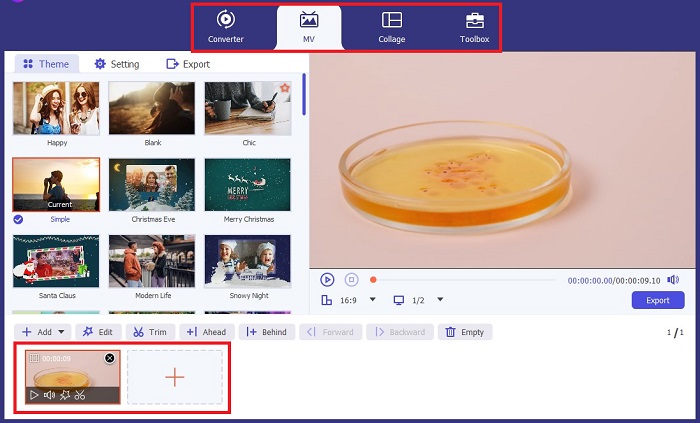
Pasul 3. Accesați Filtre și efecte
Prin selectarea Baghetă butonul, puteți lansa o nouă fereastră pentru a personaliza videoclipul. Pentru a aplica un filtru alb-negru, faceți clic Filtre și efecte, apoi selectați alb-negru. De asemenea, FVC Video Converter Ultimate vă permite să controlați nuanța, saturația, luminozitatea și contrastul proiectului dvs.
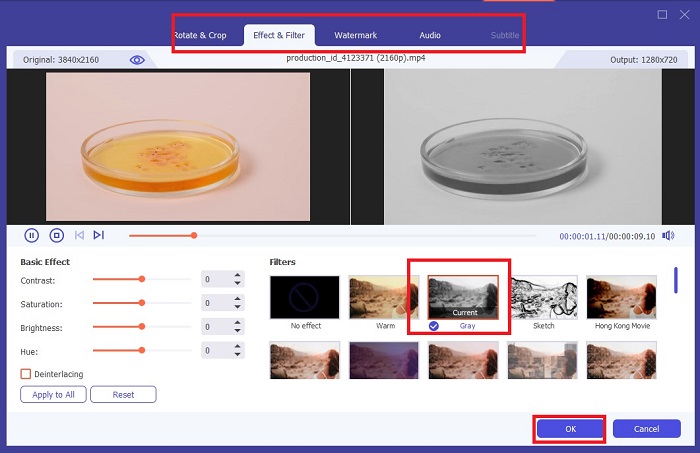
Pasul 4. Salvați videoclipul alb-negru.
Dacă sunteți mulțumit de videoclipul dvs., faceți clic O.K și convertiți-l în formatul de fișier dorit. După ce sunteți setat cu cerințele dvs., faceți clic pe Convertit butonul pentru a salva rezultatul pe dispozitiv.
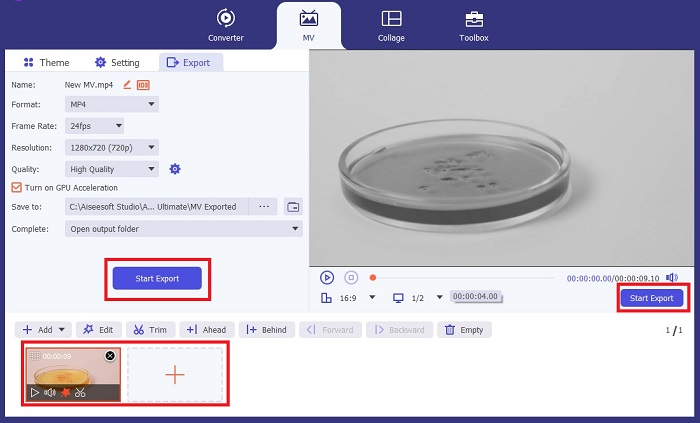
Partea 2: Cum să faci videoclipuri alb-negru cu Premiere Pro
Premiere Pro de la Adobe este software-ul de editare video lider în industrie pentru filme, seriale TV, conținut video și reclame. A devenit software-ul de bază pentru realizatorii de film din întreaga lume, deoarece, în comparație cu alte programe de editare, acest instrument oferă o mulțime de instrumente creative pentru a face videoclipul să arate lucios, excelent și profesionist.
Dacă doriți să setați o atmosferă în videoclipul dvs., introducerea de filtre este primul lucru pe care îl puteți face pentru a realiza acest lucru. Introducerea de filtre pentru videoclipuri folosind Premiere Pro este relativ ușor de făcut. Aceștia sunt patru pași simpli pentru a suprapune filtre alb-negru cu Premiere Pro.
Pasul 1. Atașați videoclipul pe care doriți să îl faceți alb-negru. Pentru a face acest lucru, accesați panoul de proiect sau Panoul cronologie, o zonă din Premiere Pro considerat spațiul dvs. de lucru în care decupați, adăugați sunete, aranjați videoclipuri, adăugați efecte și multe altele. Trageți videoclipurile pe care doriți să le faceți alb și alb și apoi sunteți gata pentru pasul următor.
Pasul 2. Pentru a accesa panoul de efecte, selectați Fereastră > Efecte. Acum sunteți aproape de a avea filtrul alb-negru.
Pasul 3. După ce am mers la Efecte panoul, puteți vedea Efectele video, selectați acest lucru și faceți clic Controlul imaginii. Sub controlul Imagine, alegeți Buton alb-negru și apoi trageți și plasați-l pe proiectul dvs.
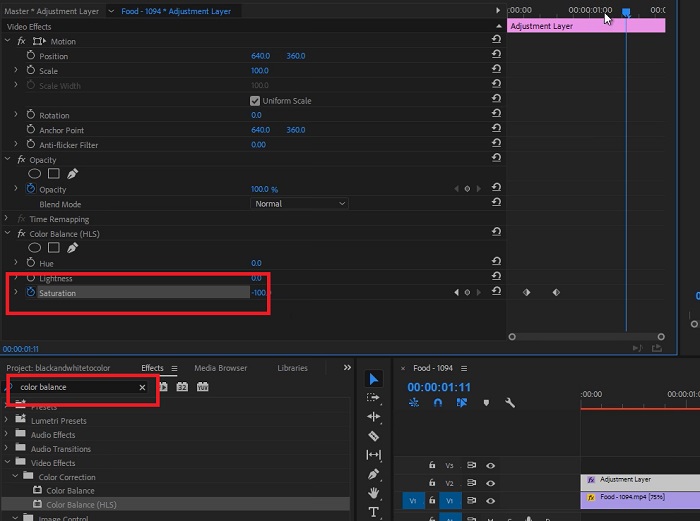
Lecturi suplimentare:
4 moduri uimitoare de a adăuga un filtru la un videoclip pe Windows și macOS
Metode fără probleme pentru a converti imaginile în alb-negru
Partea 3: Tabelul de comparare a software-ului
Acum ați terminat de realizat videoclipul alb-negru. Pentru a înțelege mai bine care este software-ul de editare potrivit pentru dvs., mai jos am comparat Video Converter Ultimate și Premiere Pro.
| Software | Preț | Sistem de operare | Caracteristici |
| Video Converter Ultimate | Licența de 1 lună costă $23.20 | Windows 10, Windows 8, Windows 7, Windows Vista, Windows XP (SP2 sau mai recent) macOS 10.7 sau mai recent. | Nu lasă filigran de marcă. Instrumentul oferă o cutie de instrumente pentru activitățile dvs. de editare audio și video. |
| Premiere Pro | Programele Adobe Cloud oferă un abonament de 1 lună pentru $52.99 | macOS Monterey v12.0 sau o versiune ulterioară. | Instrumente avansate de editare Editare video 3D Editor audio Management de conținut |
Partea 4: Întrebări frecvente despre adăugarea filtrului alb-negru
Este Video Converter Ultimate o platformă de încredere și sigură?
Da! Video Converter Ultimate vă asigură că platforma este sigură și sigură 100%. De asemenea, puteți sări peste conectarea la contul dvs. pentru a accesa funcțiile FVC Video Converter Ultimate.
Pot folosi Premiere Pro pe telefonul meu?
Din pacate, nu. Video Converter Ultimate și Premiere Pro sunt compatibile numai cu dispozitivele PC, deoarece necesită o unitate mare pentru a rula și pentru o utilizare fără probleme.
Pot edita imagini în Video Converter Ultimate și Premiere Pro?
Desigur! Cu toate acestea, din moment ce și Premiere Pro sunt mai concentrate pe editarea video. Este posibil să fiți limitat în instrumentele creative necesare pentru a vă edita fotografiile.
Premiere Pro are filigran?
Premiere Pro nu lasă filigrane. Chiar dacă sunteți într-o utilizare de probă cu Premiere Pro, acesta nu lasă un filigran, dar este posibil să vă solicite să achiziționați un cont licențiat după câteva zile.
Canva poate edita videoclipul în alb-negru?
Cu siguranță, da! Canva, ca și alte platforme, poate edita videoclipuri și oferă o mulțime de filtre pentru a le aplica videoclipurilor dvs. brute.
Concluzie
Acest articol prezintă pașii și procedura pentru cum se face video alb-negru cu Video Converter Ultimate și Premiere Pro de la Adobe. Dacă sunteți începător și nu aveți nevoie de editare complexă, Video Converter Ultimate este perfect. Cu toate acestea, să presupunem că ești cineva care dorește să aibă un software care se concentrează pe editare și are o mulțime de instrumente creative pentru a-ți face creativitatea să prindă viață. În acest caz, Premier Pro este cel potrivit pentru tine.



 Video Converter Ultimate
Video Converter Ultimate Screen Recorder
Screen Recorder